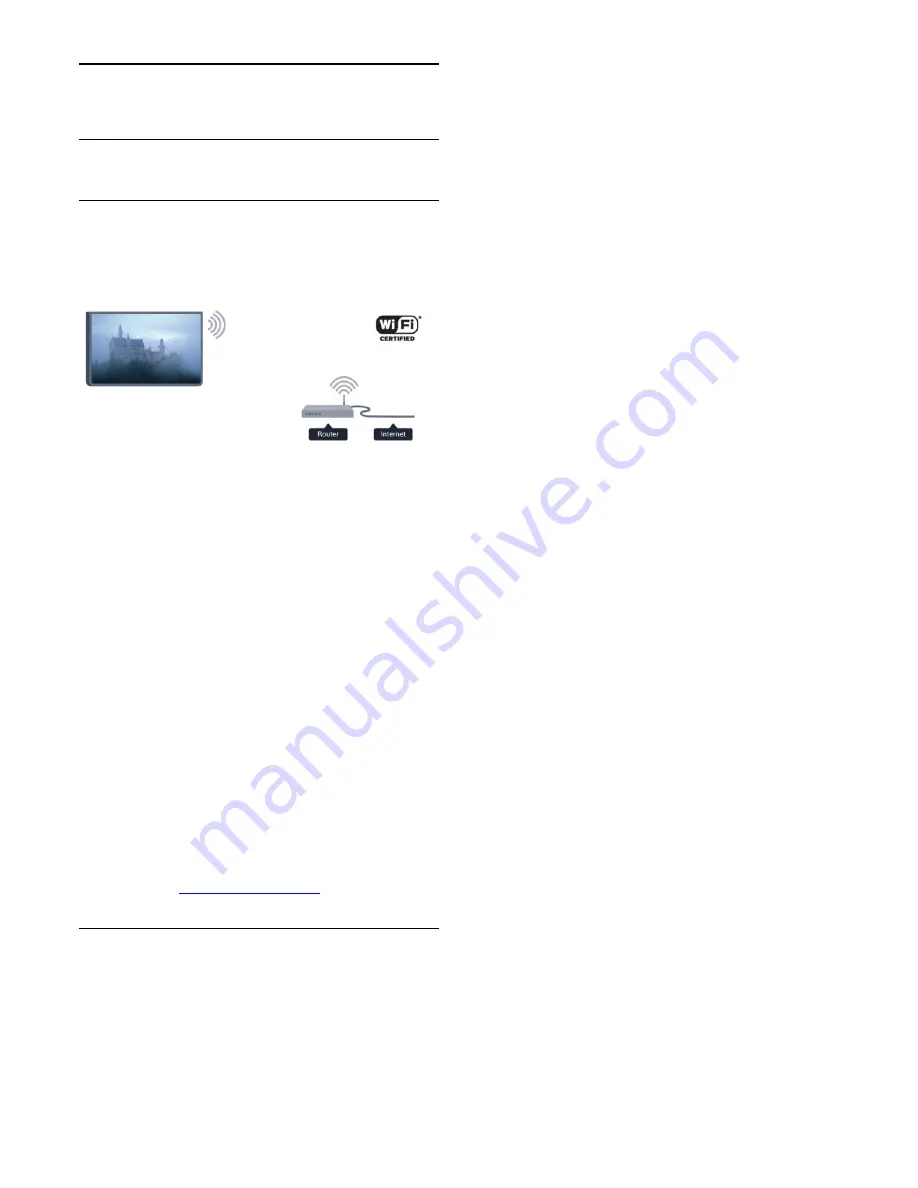
3
Netzwerk
3.1
WLAN-Netzwerk
Was wird benötigt?
Um den Fernseher kabellos mit dem Internet zu verbinden,
benötigen Sie einen Wireless-Router mit
Hochgeschwindigkeitszugang zum Internet (Breitband).
Netzwerkgeräte
Der Fernseher kann eine Verbindung zu anderen Geräten in
Ihrem WLAN-Netzwerk herstellen, beispielsweise zu
Computern oder Smartphones. Sie können einen Computer mit
Microsoft Windows oder Apple OS X verwenden.
Freigabe von Dateien
Sie können auf diesem Fernseher Fotos, Musiktitel und Videos
öffnen, die auf Ihrem Computer gespeichert sind. Verwenden Sie
eine aktuelle Version des Medienserverprogramms, wie z. B.
Philips MediaManager*, Windows Media Player 11, Twonky™
o. Ä.
Installieren Sie die Medienserver-Software auf Ihrem Computer,
und richten Sie sie so ein, dass der Fernseher auf Ihre
Mediendateien zugreifen kann. Weitere Informationen erhalten
Sie im Handbuch des Medienserverprogramms. Die Software
muss auf dem Computer ausgeführt werden, damit Sie Dateien
auf dem Fernseher anzeigen bzw. wiedergeben können.
* Sie können die Philips MediaManager-Software auf der Philips
Support-Website
www.philips.com/support
herunterladen.
Herstellen der Verbindung
Befolgen Sie die Schritte 1 bis 5.
Schritt 1
: Stellen Sie sicher, dass der Router des WLAN-
Netzwerks eingeschaltet ist.
Schritt 2
: Drücken Sie
, wählen Sie
Einstellung
aus, und
drücken Sie
OK
.
Schritt 3
: Wählen Sie
Mit Netzwerk verbinden
aus, und
drücken Sie
OK
.
Schritt 4
: Wählen Sie
Verbinden
aus, und drücken Sie
OK
.
Schritt 5
: Wählen Sie
Kabellos
aus, und drücken Sie
OK
.
Schritt 6
: Wählen Sie
Scan
aus, um die Suche nach Ihrem
WLAN-Netzwerk zu starten. Wenn Ihr Router WPS-fähig ist
(Wi-Fi Protected Setup), können Sie
WPS
auswählen. Treffen
Sie Ihre Auswahl, und drücken Sie
OK
.
•
Scan
Wählen Sie
Suchen
aus, um die Suche nach Ihrem WLAN-
Netzwerk (Ihrem Wireless-Router) zu starten. Möglicherweise
findet der Fernseher mehrere WLAN-Netzwerke in der
Umgebung.
•
WPS
Wenn Ihr Router WPS unterstützt, können Sie ohne
Suchvorgang direkt eine Verbindung zum Router herstellen.
Drücken Sie am Router die WPS-Taste und innerhalb von zwei
Minuten am Fernseher die Schaltfläche
Verbinden
, um die
Verbindung herzustellen.
Wenn Geräte in Ihrem WLAN-Netzwerk vorhanden sind, die
das WEP-Verschlüsselungssystem verwenden, ist die
Verwendung von WPS nicht möglich.
Wenn zum Verbinden der
WPS-PIN-Code
benötigt wird,
wählen Sie statt WPS die Option
Scan
aus.
Schritt 7
: Wählen Sie in der Liste der gefundenen Netzwerke Ihr
WLAN-Netzwerk aus, und drücken Sie
OK
.
Wenn Ihr Netzwerk nicht in der Liste angezeigt wird, weil der
Netzwerkname ausgeblendet ist (Sie haben die SSID-
Übertragung des Routers deaktiviert), wählen Sie
Man. Eingabe
aus, um den Netzwerknamen manuell einzugeben.
Schritt 8
: Je nach Routermodell können Sie nun Ihren
Verschlüsselungscode eingeben (WEP, WPA oder WPA2).
Wenn Sie den Verschlüsselungscode für dieses Netzwerk bereits
eingegeben haben, können Sie durch Drücken von
Weiter
die
Verbindung direkt herstellen.
Wenn Ihr Router WPS oder WPS-PIN unterstützt, können Sie
WPS
,
WPS-PIN
oder
Standard
auswählen. Treffen Sie Ihre
Auswahl, und drücken Sie
OK
.
•
Standard
Wählen Sie
Standard
aus, um den Verschlüsselungscode
(Passwort, Passphrase oder Sicherheitsschlüssel) manuell
einzugeben. Sie können den Verschlüsselungscode auch über die
Tastatur der Fernbedienung eingeben. Drücken Sie anschließend
Verbinden
.
•
WPS-PIN
Um eine sichere WPS-Verbindung mit einem PIN-Code
herzustellen, wählen Sie
WPS-PIN
aus, und drücken Sie
OK
.
Notieren Sie sich den angezeigten achtstelligen PIN-Code, und
geben Sie ihn in der Routersoftware auf Ihrem PC ein. Kehren
Sie zum Fernseher zurück, und drücken Sie
Verbinden
.
Informationen zur Eingabe des PIN-Codes in der Routersoftware
finden Sie im Handbuch des Routers.
Schritt 9
: Sobald die Verbindung hergestellt wurde, wird eine
Meldung angezeigt.
Netzwerkkonfiguration
9










































